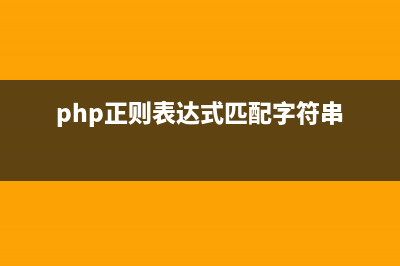如果拷贝到本地,可以使用mount mount fileName mountPoint -o loop,fileName是镜像文件名(*.iso,*.img), 用例:如我有一个/home/rhel5.2.iso光盘镜像文件, mkdir /mnt/b mount /home/rhel5.2.iso /mnt/b -o loop,这样进入目录/mnt/b 你就能浏览rhel5.2.iso的内容了,*.img文件的用法一样。 其它一些可能对你有用,供参考 linux是一个优秀的开放源码的操作系统,可以运行在大到巨型小到掌上型各类计算机系统上,随着linux系统的日渐成熟和稳定以及它开放源代码特有的优越性,linux在全世界得到了越来越广泛的应用。现在许多企业的计算机系统都是由UNIX系统、Linux系统和Windows系统组成的混合系统,不同系统之间经常需要进行数据交换。下面我根据自己的实际工作经验介绍一下如何在linux系统下挂接(mount)光盘镜像文件、移动硬盘、U盘以及Windows网络共享和UNIX NFS网络共享。 挂接命令(mount) 首先,介绍一下挂接(mount)命令的使用方法,mount命令参数非常多,这里主要讲一下今天我们要用到的。 命令格式: mount [-t vfstype] [-o options] device dir 其中: 1.-t vfstype 指定文件系统的类型,通常不必指定。mount 会自动选择正确的类型。常用类型有: 光盘或光盘镜像:iso DOS fat文件系统:msdos Windows 9x fat文件系统:vfat Windows NT ntfs文件系统:ntfs Mount Windows文件网络共享:smbfs UNIX(LINUX) 文件网络共享:nfs 2.-o options 主要用来描述设备或档案的挂接方式。常用的参数有: loop:用来把一个文件当成硬盘分区挂接上系统 ro:采用只读方式挂接设备 rw:采用读写方式挂接设备 iocharset:指定访问文件系统所用字符集 3.device 要挂接(mount)的设备。 4.dir设备在系统上的挂接点(mount point)。 挂接光盘镜像文件 由于近年来磁盘技术的巨大进步,新的电脑系统都配备了大容量的磁盘系统,在Windows下许多人都习惯把软件和资料做成光盘镜像文件通过虚拟光驱来使用。这样做有许多好处:一、减轻了光驱的磨损;二、现在硬盘容量巨大存放几十个光盘镜像文件不成问题,随用随调十分方便;三、硬盘的读取速度要远远高于光盘的读取速度,CPU占用率大大降低。其实linux系统下制作和使用光盘镜像比Windows系统更方便,不必借用任何第三方软件包。 1、从光盘制作光盘镜像文件。将光盘放入光驱,执行下面的命令。 #cp /dev/cdrom /home/sunky/mydisk.iso 或 #dd if=/dev/cdrom of=/home/sunky/mydisk.iso 注:执行上面的任何一条命令都可将当前光驱里的光盘制作成光盘镜像文件/home/sunky/mydisk.iso 2、将文件和目录制作成光盘镜像文件,执行下面的命令。 #mkisofs -r -J -V mydisk -o /home/sunky/mydisk.iso /home/sunky/ mydir 注:这条命令将/home/sunky/mydir目录下所有的目录和文件制作成光盘镜像文件/home/sunky/mydisk.iso,光盘卷标为:mydisk 3、光盘镜像文件的挂接(mount) #mkdir /mnt/vcdrom 注:建立一个目录用来作挂接点(mount point) #mount -o loop -t iso /home/sunky/mydisk.iso /mnt/vcdrom 注:使用/mnt/vcdrom就可以访问盘镜像文件mydisk.iso里的所有文件了。 挂接移动硬盘 对linux系统而言,USB接口的移动硬盘是当作SCSI设备对待的。插入移动硬盘之前,应先用fdisk –l 或 more /proc/partitions查看系统的硬盘和硬盘分区情况。 [root at pldyrouter /]# fdisk -l Disk /dev/sda: dot 4 GB, bytes heads, sectors/track, cylinders Units = cylinders of * = bytes Device Boot Start End Blocks Id System /dev/sda1 1 4 + de Dell Utility /dev/sda2 * 5 7 HPFS/NTFS /dev/sda3 Linux /dev/sda4 f Win Ext'd (LBA) /dev/sda5 + Linux swap 在这里可以清楚地看到系统有一块SCSI硬盘/dev/sda和它的四个磁盘分区/dev/sda1 -- /dev/sda4, /dev/sda5是分区/dev/sda4的逻辑分区。接好移动硬盘后,再用fdisk –l 或 more /proc/partitions查看系统的硬盘和硬盘分区情况 [root at pldyrouter /]# fdisk -l Disk /dev/sda: dot 4 GB, bytes heads, sectors/track, cylinders Units = cylinders of * = bytes Device Boot Start End Blocks Id System /dev/sda1 1 4 + de Dell Utility /dev/sda2 * 5 7 HPFS/NTFS /dev/sda3 Linux /dev/sda4 f Win Ext'd (LBA) /dev/sda5 + Linux swap Disk /dev/sdc: .0 GB, bytes heads, sectors/track, cylinders Units = cylinders of * = bytes Device Boot Start End Blocks Id System /dev/sdc1 1 + 7 HPFS/NTFS /dev/sdc2 f Win Ext'd (LBA) /dev/sdc5 + b Win FAT 大家应该可以发现多了一个SCSI硬盘/dev/sdc和它的两个磁盘分区/dev/sdc1?、/dev/sdc2,其中/dev/sdc5是/dev/sdc2分区的逻辑分区。我们可以使用下面的命令挂接/dev/sdc1和/dev/sdc5。 #mkdir -p /mnt/usbhd1 #mkdir -p /mnt/usbhd2 注:建立目录用来作挂接点(mount point) #mount -t ntfs /dev/sdc1 /mnt/usbhd1 #mount -t vfat /dev/sdc5 /mnt/usbhd2 注:对ntfs格式的磁盘分区应使用-t ntfs 参数,对fat格式的磁盘分区应使用-t vfat参数。若汉字文件名显示为乱码或不显示,可以使用下面的命令格式。 #mount -t ntfs -o iocharset=cp /dev/sdc1 /mnt/usbhd1 #mount -t vfat -o iocharset=cp /dev/sdc5 /mnt/usbhd2
推荐整理分享linux下如何读取使用iso 镜像文件的方法(linux如何读取nvme信息),希望有所帮助,仅作参考,欢迎阅读内容。

文章相关热门搜索词:linux如何读取文件最后一行,linux如何读取文件最后一行,linux如何读取文件最后一行,linux如何读取文件,linux如何读取文件中的变量,linux如何读取文件中的变量,linux如何读取cpu温度,linux如何读取cpu温度,内容如对您有帮助,希望把文章链接给更多的朋友!
Linux平台下文件的压缩与解压参数说明 面对着一些后缀为tar、tar.gz、tar.bz2就有些茫然了,其实理解了,自然就迎刃而解了。首先要明确一个概念,linux下面的打包和压缩是两码事,也就是你
Linux下常用压缩格式的压缩与解压方法 .tar解包:tarxvfFileName.tar打包:tarcvfFileName.tarDirName(注:tar是打包,不是压缩!)---------------------------------------------.gz解压1:gunzipFileName.gz解压2:gzip-dFi
Linux JDK,TOMCAT安装及环境设置 1.JDK进入安装目录#cd/home#cpjdk-1_5_0_-linux-i.rpm/usr/local#cd/usr/local给所有用户添加可执行的权限#chmod+xjdk-1_5_0_-linux-i.rpm.bin#./jdk-1_5_0_-linux-i.rpm.bin此